朝活を習慣化させる為には毎日早起きする事が大切です。
その為には、睡眠の質を高めることが非常に大切です。
睡眠の質を高める為には、ブルーライトをカットする為のスマホの設定が非常に大切です。
今回は私も実際やっているおすすめの設定をご紹介します。
iPhoneユーザーへのお話になってしまいますがご了承ください・・・
まずは朝活習慣化の為にこちらの記事をご覧ください~
https://salamasa.com/?p=389iPhone設定アプリのおやすみモードとNightShift設定
毎度のことですが結論から。
おやすみモードとNightShiftがおすすめです!
この二つの設定をしておけば効果抜群です!
実際に使っている私がこの設定をするとどうなるか分かりやすく簡潔にお伝えすると
おやすみモードは設定した時間になるとiPhoneが眠りにつき、ただの鉄の板になります(もちろん必要な時は使えます)
NightShiftは設定した時間になるとブルーライトが減ります。
一つずつ設定画面も含め紹介していきます。
おやすみモード
この設定は[設定]→[おやすみモード]で行けます。
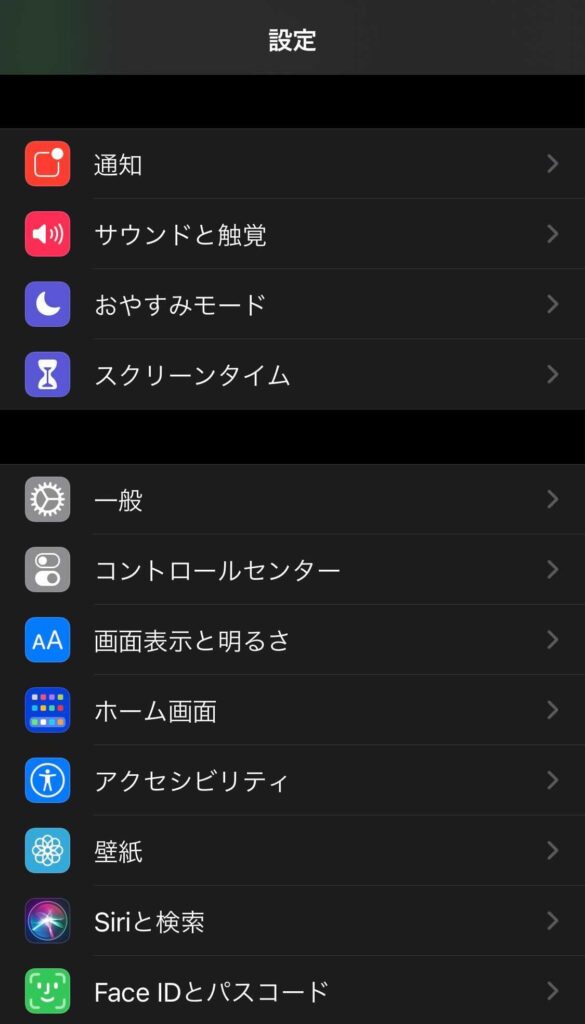
上から3つ目のやつです!これをぽちっとすると
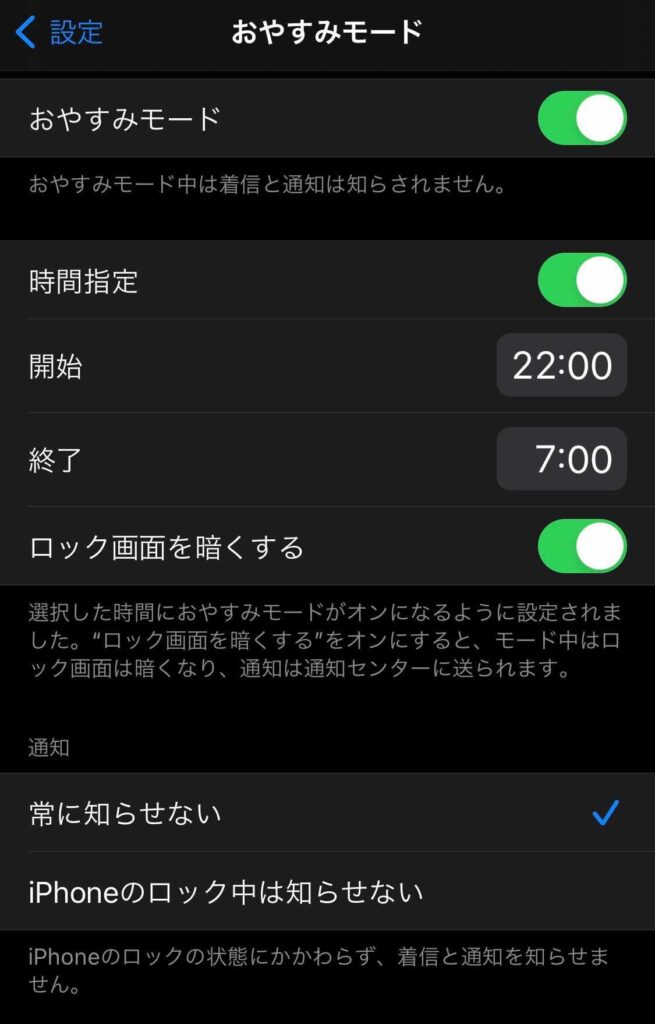
ここにもある通り、おやすみモードの設定中は着信と通知は知らされません。
この設定をしておくことで、LINEの通知がきてつい見てしまうみたいなことは避けることができます。
因みに、急な連絡に対応できるよう3分以内に2度目の着信があった場合は通知される設定もあります。
この設定はあくまで通知が来ない設定です。
自らLINEなどを見に行けば、ちゃんと最新の状態になっています!(受信しなくなるわけではありません)
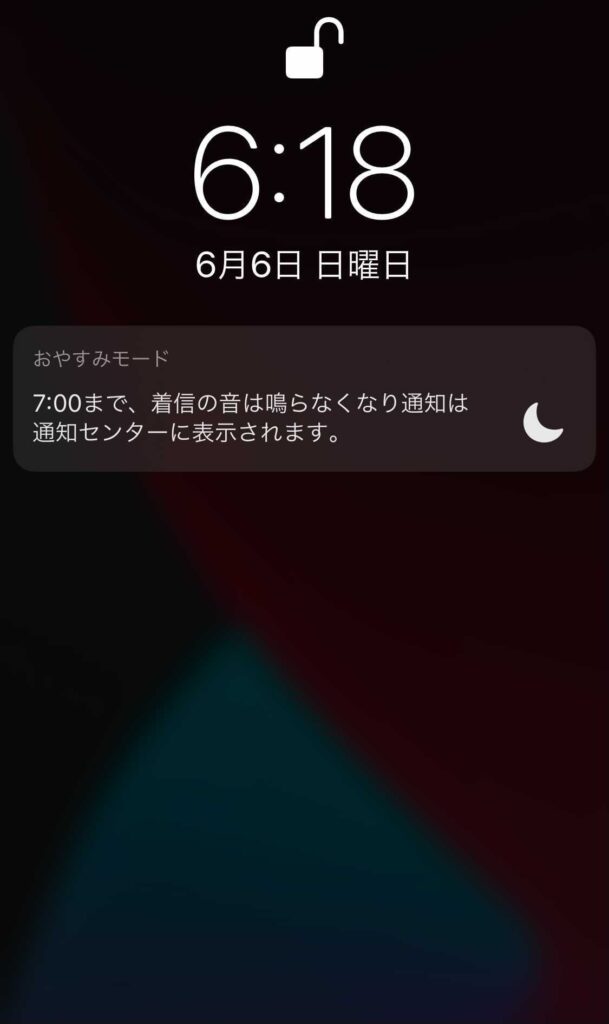
NightShift
この設定は[設定]→[画面表示と明るさ]→[NightShift]
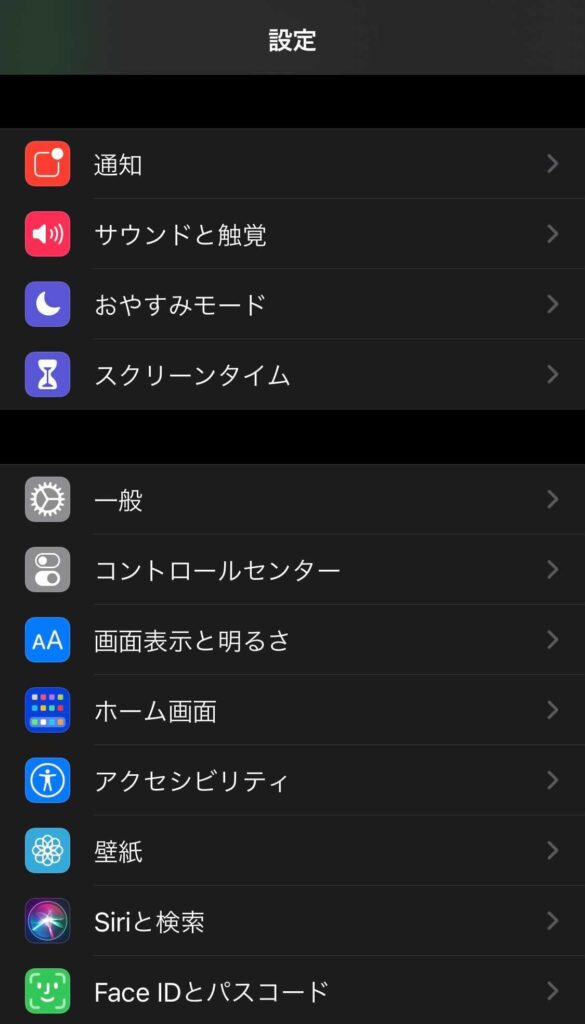
一般の2つ下のやつですね!
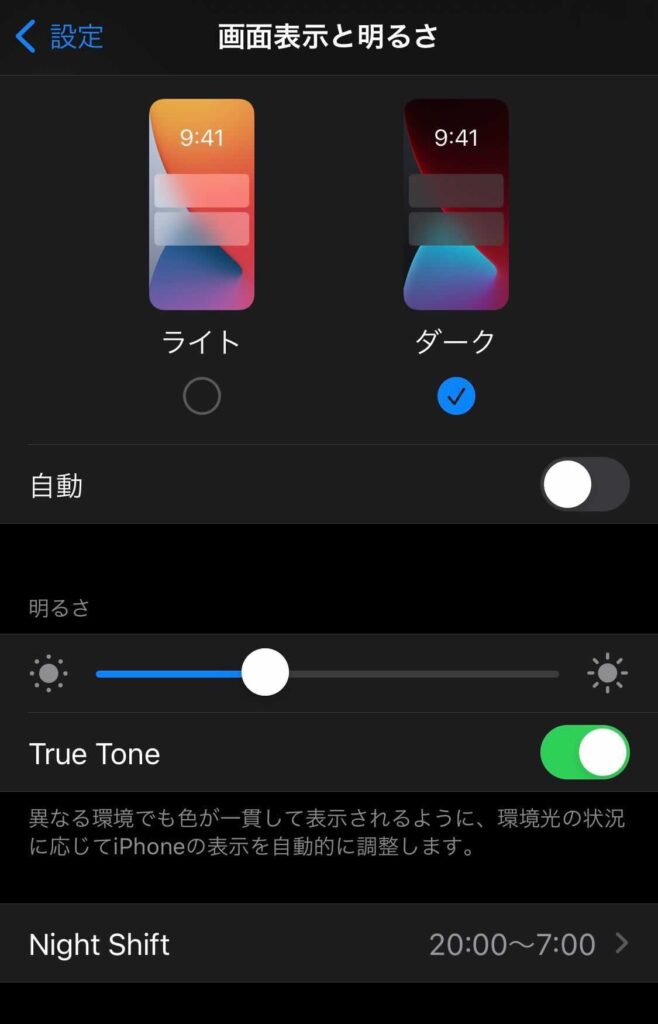
この画面で言う一番下のNightShiftをぽちっとすると下の画面が開きます!
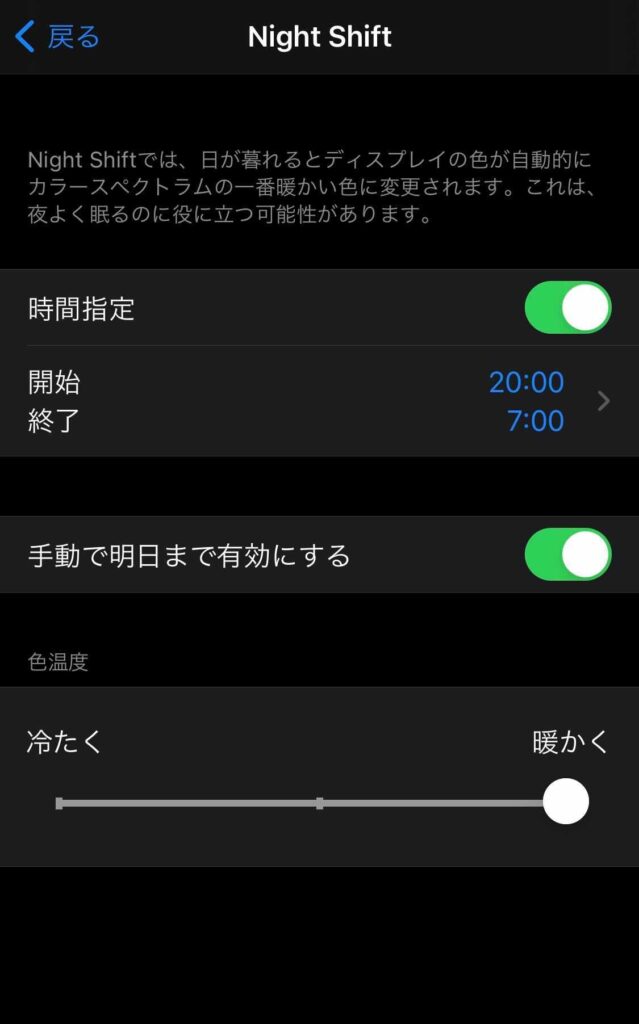
時間の設定で、このNightShiftの適用時間を決めます!
この画面の上にも書いてある通りですが設定の時間で画面のいるが暖色に変わります(一番下の冷たく⇔暖かくで自分で設定)
これによりブルーライトが軽減され睡眠につきやすくなります。
私はご覧の通りマックス暖かいにしています。
最初は黄色っぽい画面に戸惑いますが、すぐになれます。
まとめ
いかがでしたでしょうか。
これを読んでいる方は速攻でホーム画面に戻ってこの設定をしてください!
「おやすみモード」の設定と「NightShift」の設定この二つを今すぐやってください
朝活を習慣化させる為、朝の時間を有効活用する為には良質な睡眠が必要です。
今回紹介した設定は誰でも、無料で、2分以内でできるものです!
これだけでもだいぶ変わってきます。
タダでできることは全部やりましょう(笑)




[…] 朝活 […]
[…] 睡眠を深めるためのiPhoneおススメ設定 […]
[…] 睡眠を深めるためのiPhoneおススメ設定 朝活を習慣化させるためには前の日… […]
[…] 睡眠を深めるためのiPhoneおススメ設定 朝活を習慣化させるためには前の日… […]